本系列配套练习数据下载链接:
链接:https://pan.baidu.com/s/1y3t92SLVNToxWCPSMnpblA?pwd=mnsj提取码:mnsj
-
加载数据:
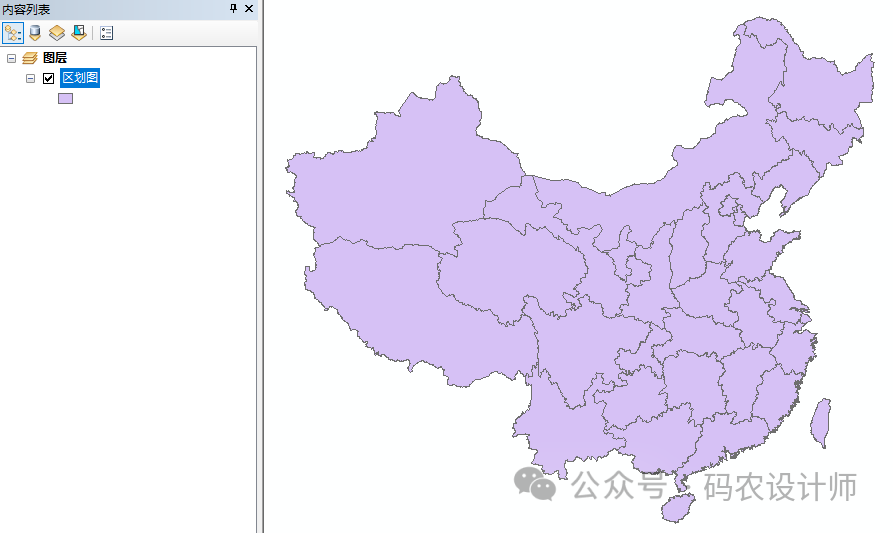
-
创建缓冲区:
-
距离设置为【–20千米】; -
侧类型设置为【OUTSIDE_ONLY】,即只生成单侧缓冲区,结合距离值创建的缓冲区为内侧。
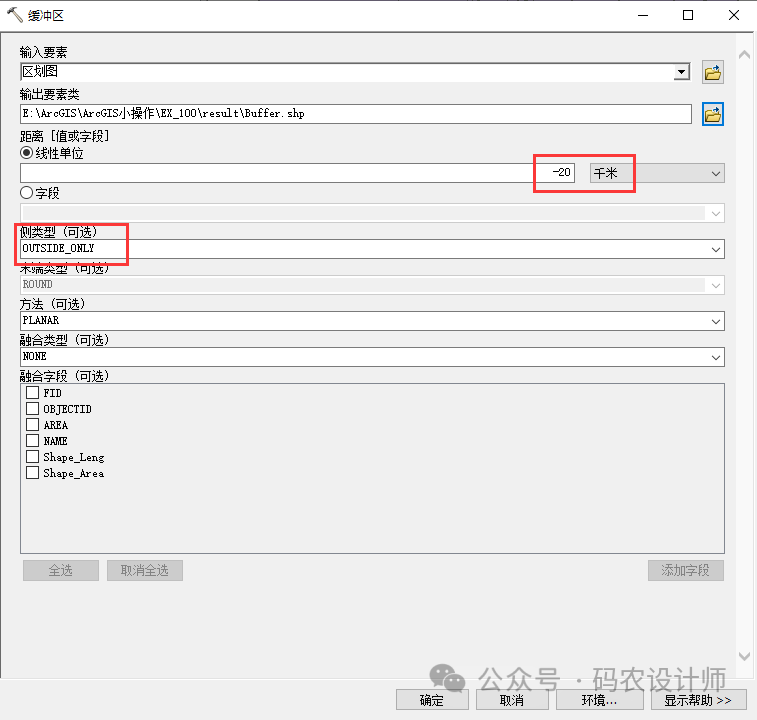
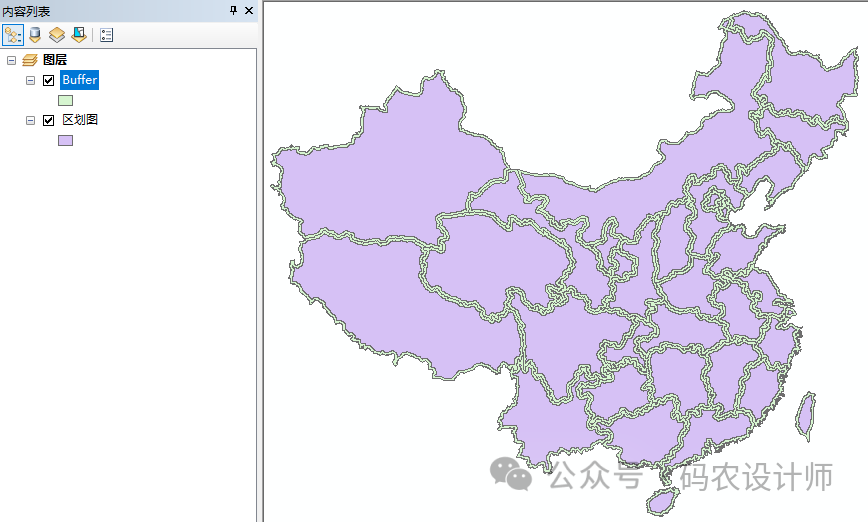
-
擦除缓冲区:
选择【系统工具箱→Analysis Tools→叠加分析→擦除】工具,进行相应设置:
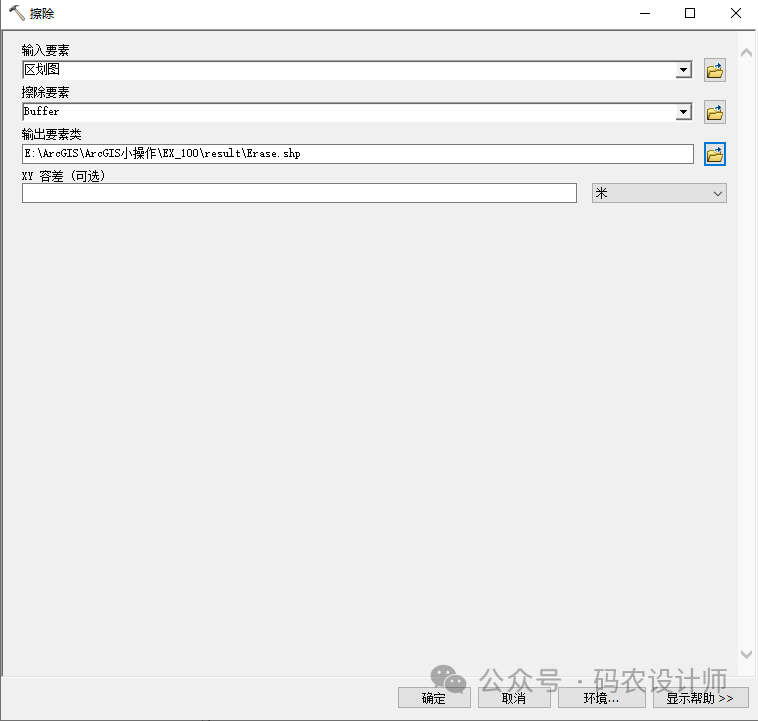
点击确定,得到结果文件【Erase】
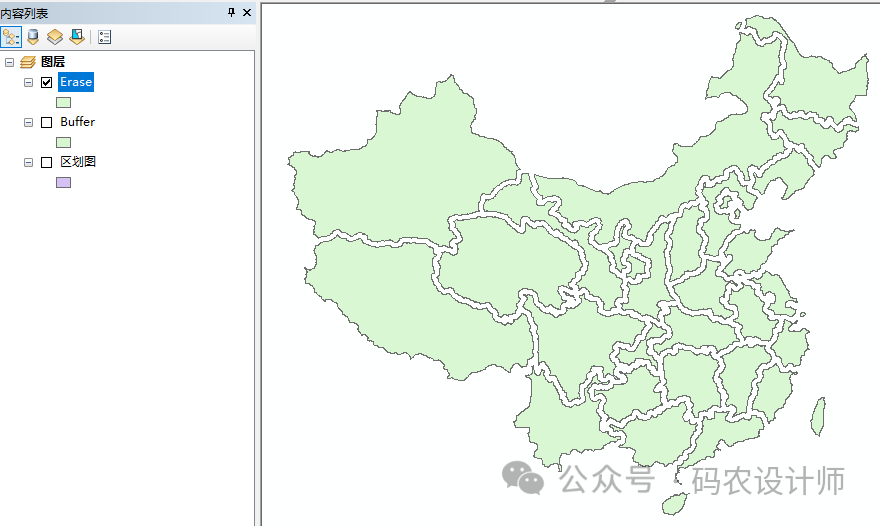
-
生成栅格数据:
-
输出像元大小可以根据需要进行设置,数值越小,需要的时间越长,本次设置为3000; -
因为后续会根据【区划图】对此步骤生成的栅格数据进行裁剪操作,因此需要进行环境设置。
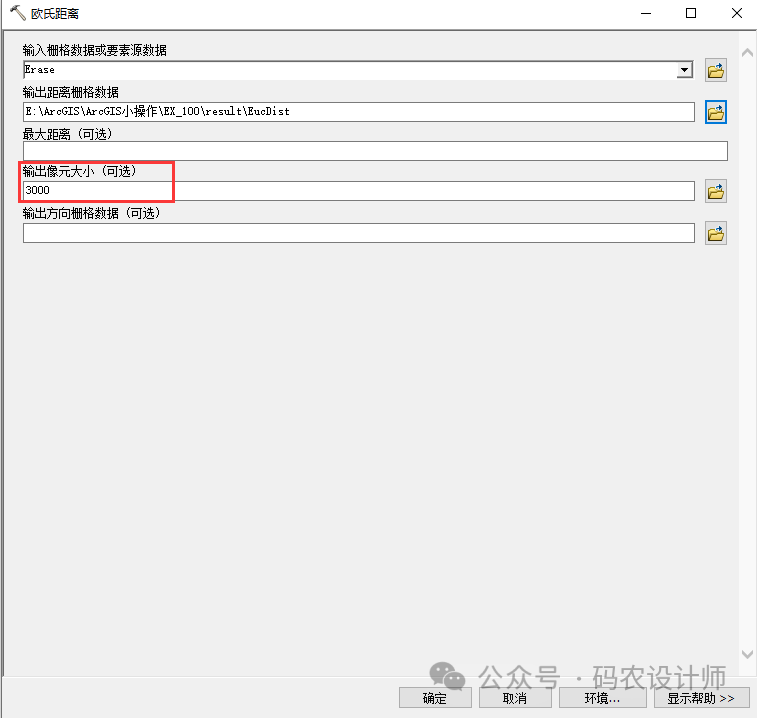
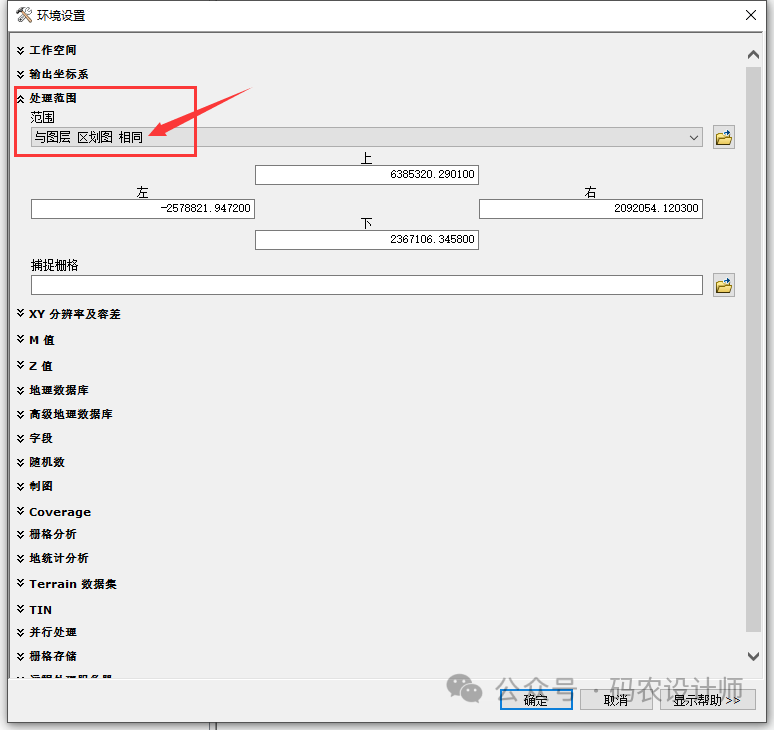

-
裁剪栅格:
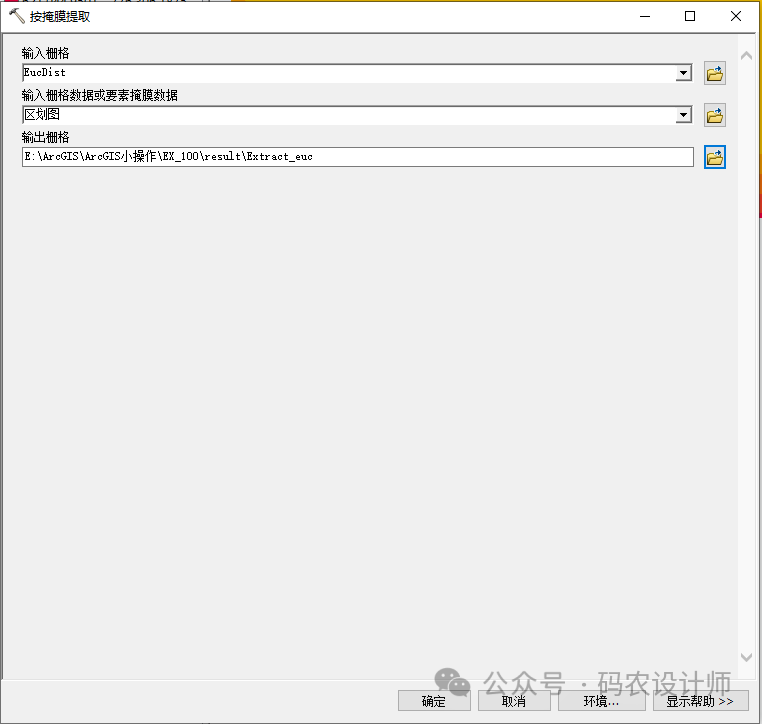
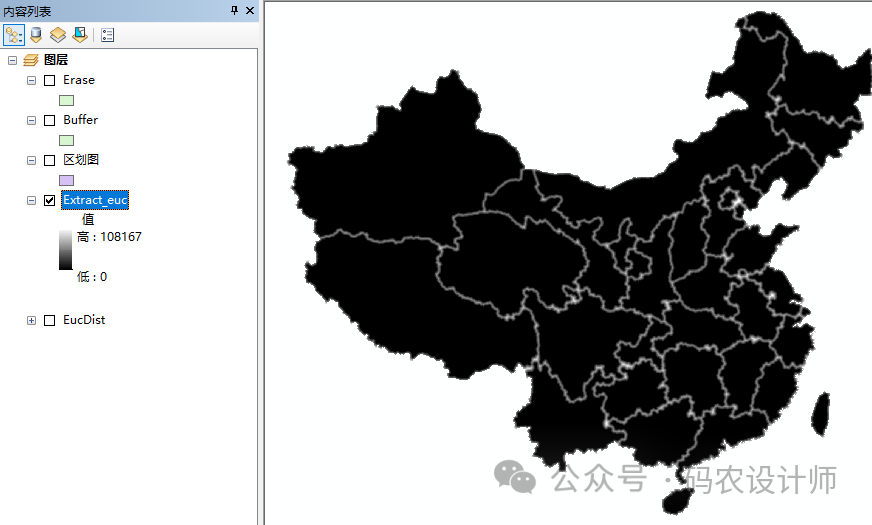
-
生成山体阴影:
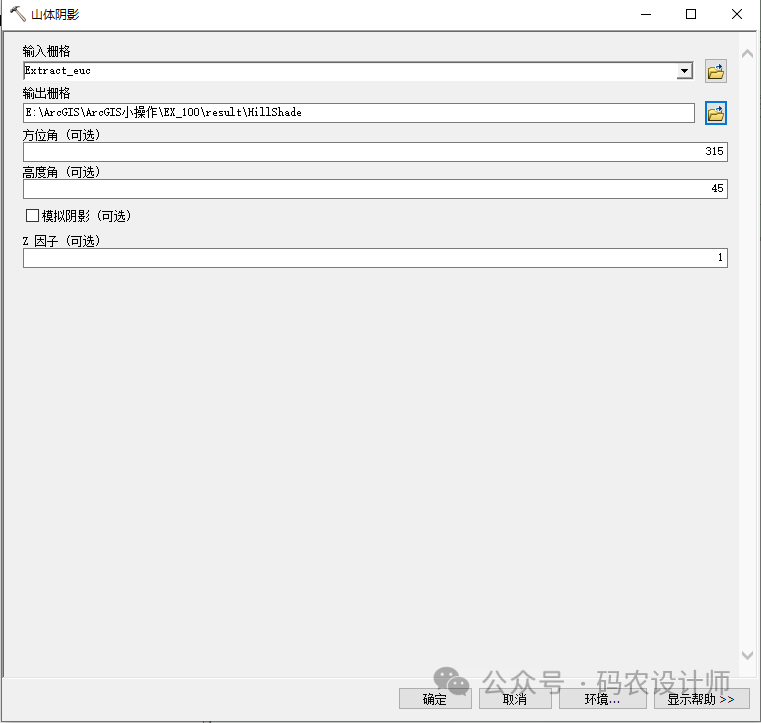
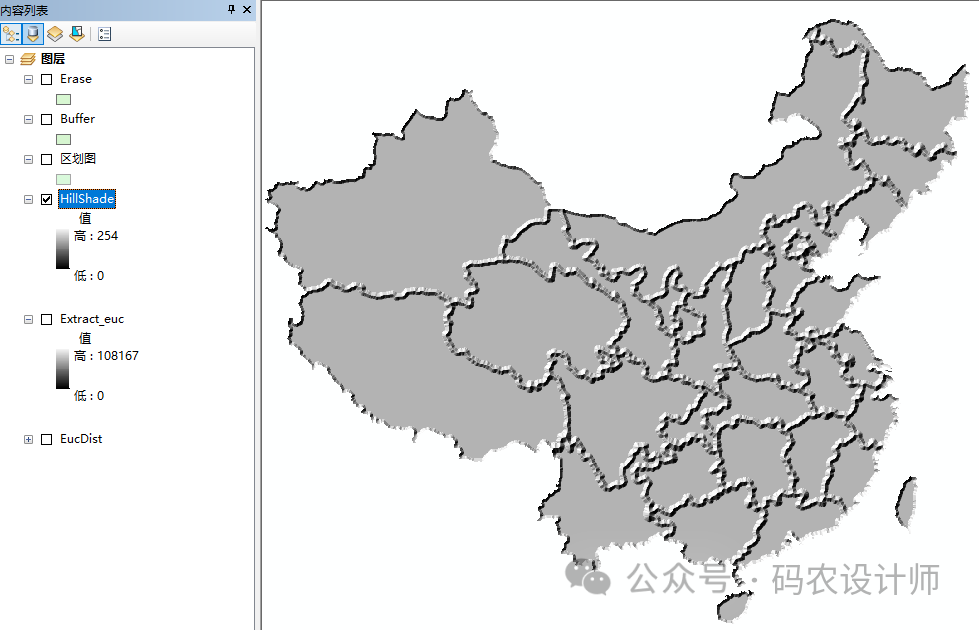
-
优化显示效果:
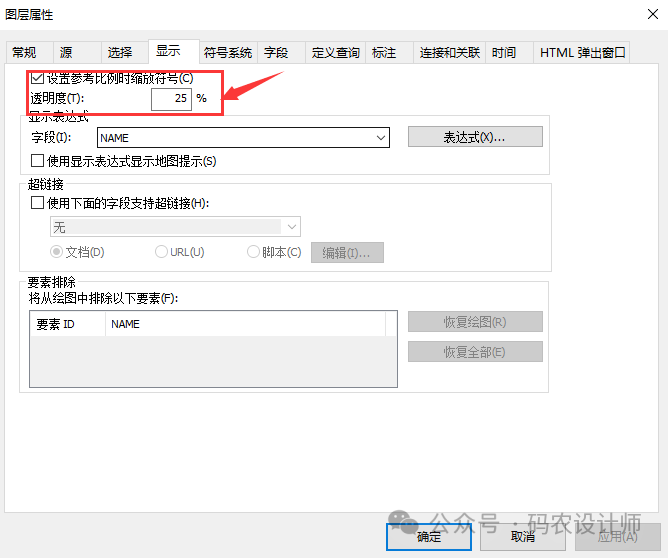
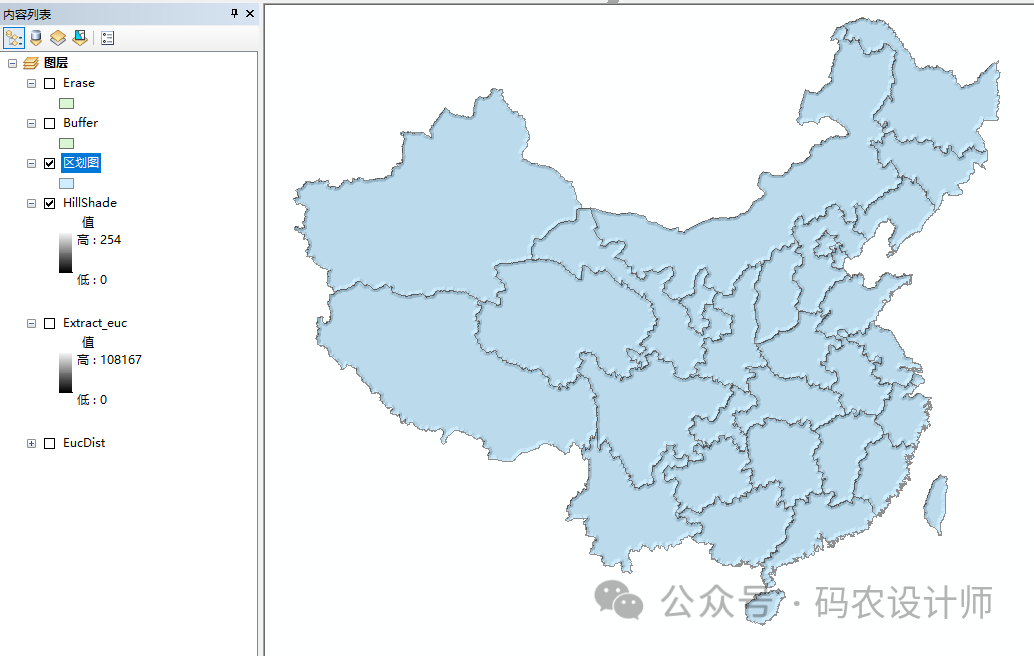
————————————————-
《ArcGIS小操作》系列内容目录(持续更新):
| …… |
|
| 91.通过符号级别控制图层绘制顺序 |
92.通过符号级别控制多图层符号显示效果 |
| 93.加载天地图在线地图图层 |
94.计算面要素的四至坐标 |
| 95.计算面要素的四至点 |
96.通过制图表达实现线段渐变效果显示 |
| 97.基于制图表达属性覆盖实现河流渐变显示效果 |
98.为填充水面添加光照效果 |
| 99.制作带有阴影效果的地图 |


本篇文章来源于微信公众号: 码农设计师
